Руководство по увеличению скорости Tata Photon Plus Boost в Windows 8

Вам наскучила низкая скорость просмотра и загрузки вашего устройства Tata Photon Plus?
Если да ! Оставайтесь с нами, поскольку этот пост поможет вам увеличить скорость работы Tata Photon Plus на платформе Windows 8. По сути, Tata Photon – это высокоскоростное беспроводное устройство, которое предлагает пользователям пропускную способность интернета 3,1 Мбит / с. Но часто через несколько дней после покупки устройства Tata Photon некоторые пользователи жалуются на низкую скорость интернета, около 50-100 кбит / с. Что происходит, так это то, что скорость вашего интернет-соединения зависит от двух факторов: одна – это ISP (поставщик интернет-услуг), а другая – покрытие сети, которое вы получаете. Чтобы увеличить скорость вашего интернета, вам необходимо настроить параметры сети Windows. Также причиной медленной скорости интернета являются настройки DNS, которые приводят к медленной скорости загрузки интернета.
Причины низкой скорости просмотра и загрузки в Tata Photon Plus
- Скорость фотона может снизиться, если вы используете Tata Photon в плохой сетевой зоне.
- Tata Photon также может обеспечивать низкую скорость интернета, когда частотные диапазоны, называемые каналами, не соответствуют требованиям.
- Когда использование модема Tata Photon Modem используется более чем одним человеком, это также может снизить скорость Photon.
Увеличьте скорость Tata Photon с помощью TCP Optimizer
Вам может быть интересно, что такое TCP Optimizer? Правильно ! По сути, TCP Optimizer – это инструмент для оптимизации сетевых настроек для достижения максимальной скорости интернета. Для этого просто загрузите и запустите на своем компьютере бесплатный оптимизатор TCP и выполните указанные ниже действия.
- Откройте TCP Optimizer и на вкладке «Общие настройки» установите ползунок скорости в соответствии с потребностями.
- Теперь в нижней части экрана установите флажок «Оптимальный».

- Теперь появится экран с запросом ‘Применять изменения‘, просто отметьте опцию «Резервное копирование» в нижней части экрана и нажмите «ОК», чтобы продолжить.

Примечание: Если вы обнаружите, что скорость вашего интернета снизилась, то перед этим измените настройки с ‘Оптимально‘ к ‘Дефолт‘.
- Перезагрузите компьютер и внесите изменения, внесенные в вашу систему.
- Готово, наслаждайтесь новой скоростью Tata Photon Plus.
Примечание: Этот трюк может помочь не всем пользователям, но сработал для многих. Поэтому не расстраивайтесь, если это не сработает для вас, это зависит от сети и местоположения, в котором вы обрабатываете.

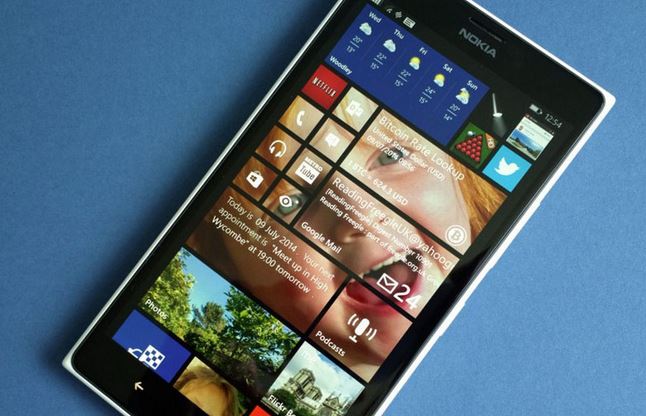



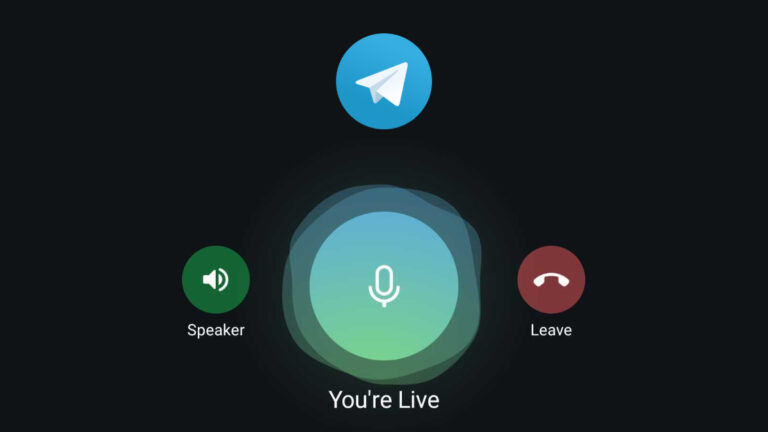
![Microsoft Office для Linux теперь актуален благодаря WinApps [How-to]](https://ixed.ru/wp-content/uploads/2024/02/microsoft-office-on-liniux-768x432.jpg)